Oříznutí videa umožňuje odstranit část videa a zlepšit tak jeho orámování, zvýraznění, odstranění nepotřebných prvků a zvýraznění předmětu. Je známo, že je to jedna z primárních úprav videa, kterou může každý uživatel udělat. Chcete-li oříznout video, budete potřebovat editor videa, který vám umožní efektivně oříznout video, jako je FVC Video Converter Ultimate. Některý software však zanechá vodoznak, když se chystáte video exportovat, a pro většinu to není příjemné. Takže předpokládejme, že chcete oříznout video bez vodoznaku nebo odstraňte vodoznak z exportovaného videa. V takovém případě vám tento článek vše pokryje, protože přidáme nejlepší software, který můžete používat s jeho jedinečnými funkcemi.
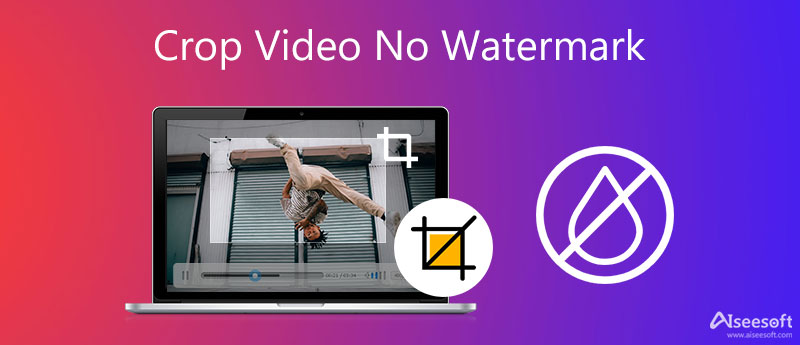
Oříznutí videa je možné pro každého pomocí video editoru, ať už softwarového nebo vestavěného. Ne každý software však dokáže exportovat video bez vodoznaku, zvláště pokud máte bezplatnou verzi nebo zkušební verzi. Předpokládejme, že nemáte ořezávač, který na konci nebo s videem nevytváří vodoznak. V takovém případě si musíte přečíst tento článek, protože vybíráme nejlepší ořezávač, který do videa nepřidává vodoznak. Dále budeme hovořit o nejlepších ořezávacích nástrojích, které exportují video, které zde oříznete, bez vodoznaku a všechny jsou zdarma k použití.
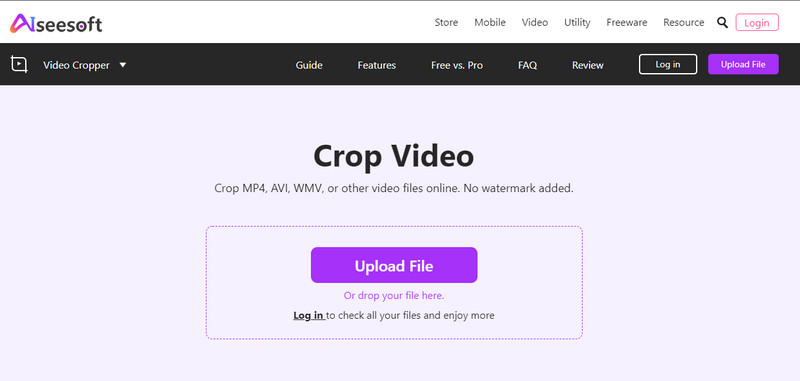
Ořezávač videa, který kdy budete potřebovat, a jeho funkce pro ořezávání jsou fenomenální, které jiný online ořezávač nemá. Aiseesoft Video Cropper poskytuje nejlepší oříznutí, které budete potřebovat k odstranění nežádoucí části požadovaného videa. Ořízněte rám podle svých potřeb efektivně a efektivně bez ztráty kvality. Má také ukázkový náhled, abyste viděli, zda je to správný poměr stran, kterého chcete dosáhnout, jakmile dokončíte oříznutí videa. Ještě důležitější je, že je 100% zdarma a funguje pro jakýkoli webový prohlížeč. Pokud toto použijete k oříznutí videa online bez vodoznaku, problém je vyřešen.
PROS
CONS
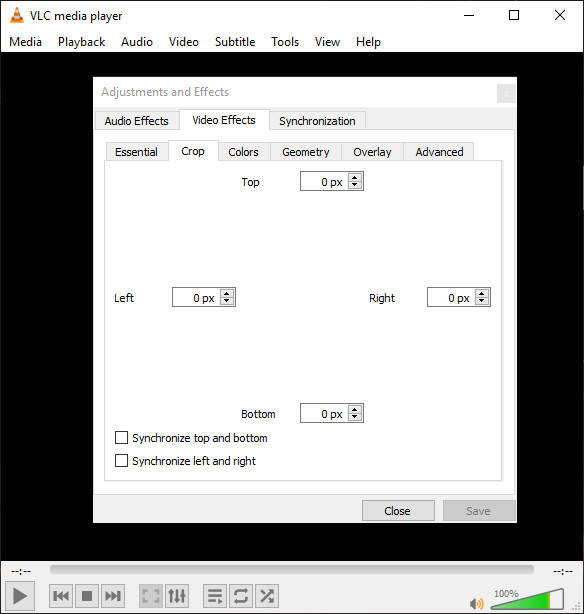
VLC Media Player je další ořezávač videa, který si můžete stáhnout na plochu a změnit poměr stran videa. Dokáže také přehrávat různé video formáty od MP4, AVI, MOV, MKV atd. Přestože jde o známý přehrávač médií ve Windows a Mac, má také další funkce, jako je ořez, který poskytuje. Funkce oříznutí však není tak dobrá jako online nástroj nebo jiný specializovaný editor videa na ploše. Budete muset ručně přidat přesný počet stran videa, abyste jej mohli oříznout, a není k dispozici žádný panel náhledu, který by jej mohl zkontrolovat. Celkově však stojí za zmínku v tomto článku a schopnost oříznutí, kterou poskytuje, je dobrá, ale ne nejlepší. Pokud chcete, můžete také pomocí tohoto softwaru oříznout vodoznak.
PROS
CONS
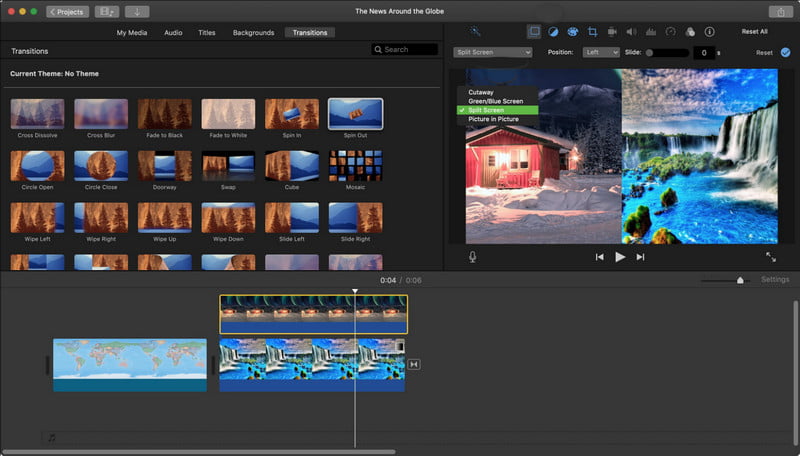
Pro Mac může být váš oblíbený editor videa nebo ořezávač iMovie protože je to jedna z nejlepších, které můžete na Macu najít, aniž byste si ji stahovali. Tato vestavěná aplikace vám umožňuje oříznout více videí ve formátu MOV, MP4 a M4V. Má také elegantní rozhraní, které je tak dobré na pohled. Celkově vás nebude unavovat učením se, jak to používat, protože jde o kompletní poloprofesionální editor, který můžete mít na Macu zdarma. Přestože je software k použití zdarma, jsou chvíle, kdy je ovládání softwaru trochu obtížné, zvláště pro začátečníky, kteří podobný software jako je tento nezažili. Naučit se používat tento software tedy může být pro většinu časově náročné, ale stojí to za čas.
PROS
CONS
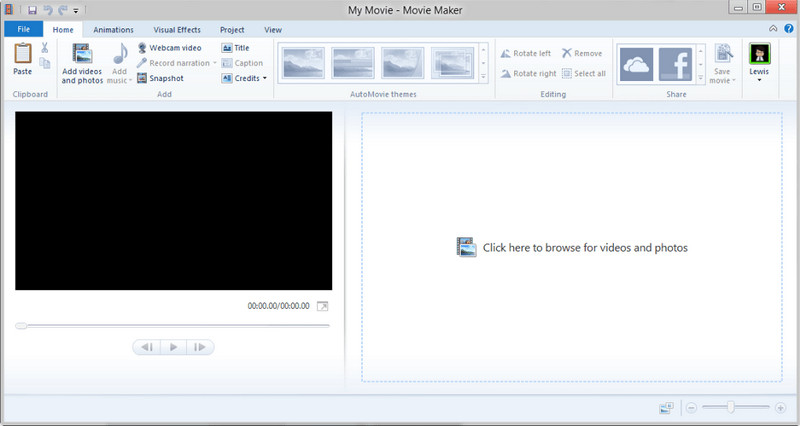
Windows Movie Maker je nejlepší volbou pro uživatele solidních Windows, pokud chcete změnit šířku a délku videa, které máte ve Windows. Tento software je známým konkurentem iMovie; díky jeho zjednodušeným editačním funkcím je mnoho uživatelů potěšeno používáním editoru videa. Tento nástroj je také snazší se naučit než iMovie, pokud jde o úpravy a ořezávání videa. Přestože je software prostě skvělý, Windows přestaly vyrábět kopii tohoto editoru na nejnovějším operačním systému Windows. Pokud tedy používáte starou verzi systému Windows, existuje šance, že máte podobný tvůrce filmů. Chcete-li oříznout video bez vodoznaku v systému Windows, musíte zkusit použít toto.
PROS
CONS
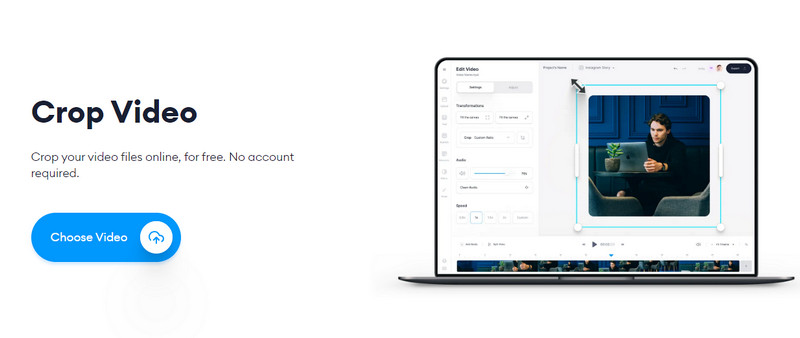
Konečně, VEED.IO je ořezávač videa, který můžete použít na webu jako např Aiseesoft Zdarma online ořezávání videa. Zde ořízněte část svého videa a poté jej exportujte bez vodoznaku. Můžete si vybrat z přednastavení dostupných zde, včetně čtvercových, na šířku a povolených velikostí pro sociální média. Můžete také provádět více úprav, aby bylo video, které se chystáte udělat, ještě krásnější, když jej exportujete. Přesto nemůžete ručně změnit poměr stran videa podle vašich preferencí. Pro většinu je to problém, ale je to skvělý nástroj pro oříznutí videa online bez vodoznaku zdarma.
PROS
CONS
Aiseesoft Video Converter Ultimate je odstraňovač vodoznaku, kterého se budete muset zbavit na videu, které oříznete a poté exportujete a které má vodoznak. Může také oříznout video, které máte, ale nezanechá na konci vodoznak. Tento software také poskytuje funkce pro úpravu videa a funkce, které nenajdete v nástrojích, které zde zmiňujeme, aby bylo lepší, synchronizované, slučovat a další. K oříznutí videa a jeho exportu s vodoznakem ale použijte jiné nástroje. Můžete postupovat podle níže uvedených kroků. Pokračujte ve čtení této části, abyste věděli, jak odstranit vodoznak z videa bez oříznutí.
100% bezpečné. Žádné reklamy.
100% bezpečné. Žádné reklamy.
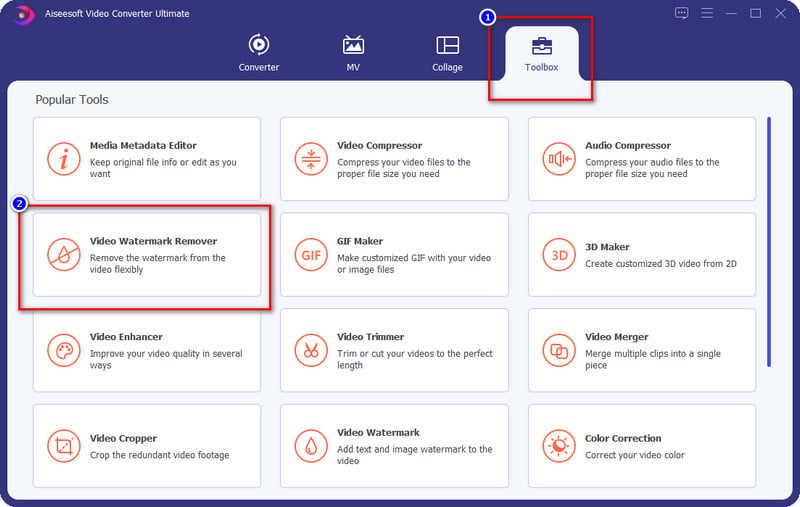
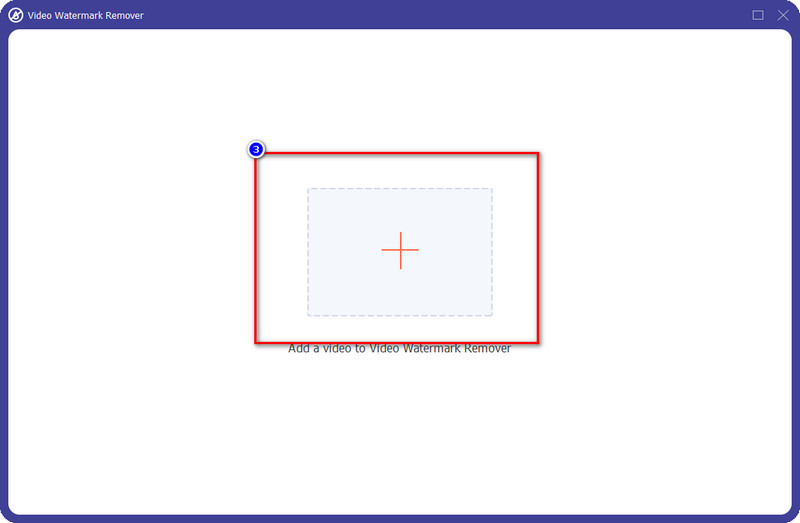
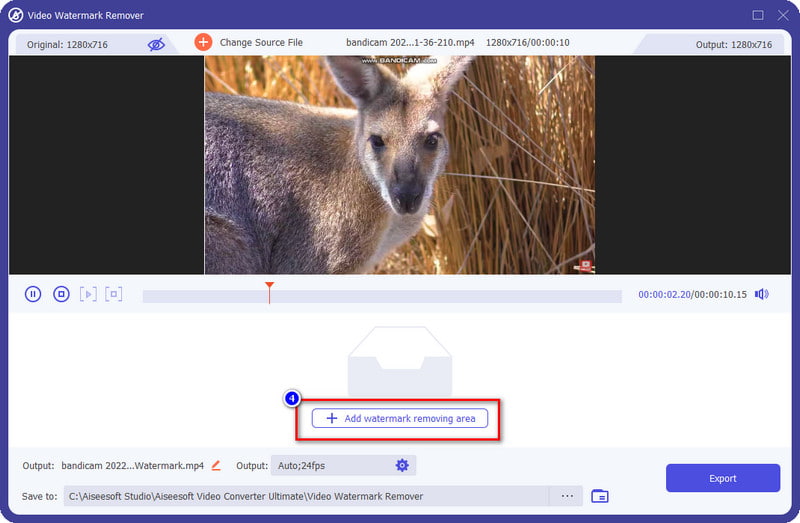
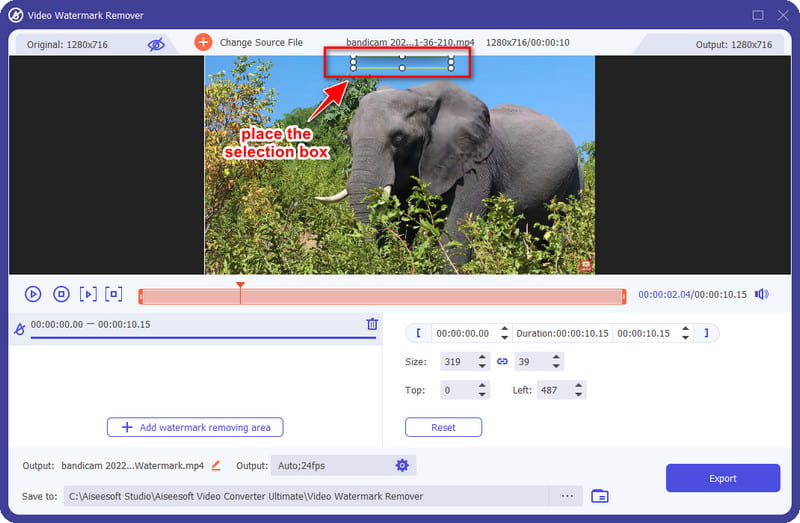
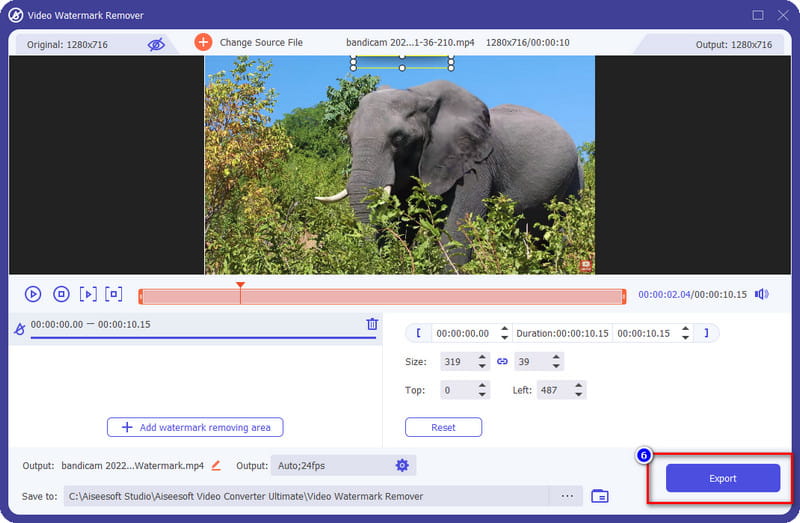
Mohu oříznout vodoznak na svém videu?
Ano, můžete oříznout vodoznak, který je ve vašem videu. Po odstranění části by se však poměr stran videa zmenšil. Pokud je ale na straně videa, je dobrou volbou jej ostříhat. Přesto předpokládejme, že vodoznak je uprostřed nebo velký. V tom případě musíte použít odstraňovač vodoznaku, který jsme zmínili v tomto článku.
Zůstane po oříznutí videa kvalita?
Po oříznutí videa by si mělo zachovat stejnou kvalitu, ale pokud video přestřihnete, počítejte s tím, že se jeho kvalita sníží. Pokud jste tedy video neořízli, ale kvalita se zhoršila, musíte změnit ořezávač, který používáte, pomocí výše uvedeného nástroje.
Jaký je nejlepší odstraňovač vodoznaku k odstranění vodoznaku na oříznutém videu?
Aiseesoft Video Converter Ultimate je odstraňovač vodoznaku, který budete potřebovat zbavit se vodoznaku ve svém videu, ať už se jedná o plodinu nebo ne. Jeho slavnostním účelem je poskytnout uživatelům, kteří jej používají, nejlepší výstup. Chcete-li vědět, jak odstranit vodoznak, výše uvedené informace vám to pomohou.
Proč investovat do čističky vzduchu?
Máme pět nejlepších nástrojů pro oříznutí videa bez vodoznaku nebo odstranění vodoznaku oříznutého videa. Takže pokud máte další otázky týkající se tohoto tématu, můžete zanechat komentář níže a podělit se s námi o své myšlenky.
Video a obrázek vodoznak
Co je vodoznak Odstraňovač vodoznaků Aplikace pro odstranění vodoznaku Odeberte vodoznak ve Photoshopu Odebrat vodoznak z fotografie Odeberte nežádoucí fotografie z fotografie Odebrat text z obrázku Odebrat vodoznak z videa Odstraňte vodotisk TikTok Odebrat text z videa Odstraňte vodoznak Bandicam Odstraňte vodoznak z GIF
Video Converter Ultimate je vynikající video konvertor, editor a vylepšovač pro převod, vylepšení a úpravu videí a hudby v 1000 formátech a dalších.
100% bezpečné. Žádné reklamy.
100% bezpečné. Žádné reklamy.